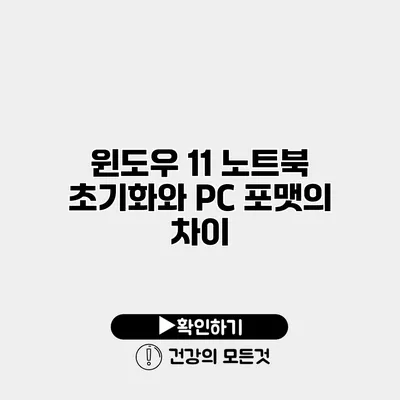윈도우 11을 사용하는 많은 사용자들이 “초기화”와 “포맷”이라는 용어를 혼용해서 쓰곤 합니다. 하지만 이 두 가지는 명확한 차이가 있으며, 중요한 결정이 될 수 있습니다. 이 글에서는 윈도우 11 노트북의 초기화와 PC 포맷의 차이를 설명하고, 각각의 방법을 선택해야 하는 경우에 대한 구체적인 정보를 제공하겠습니다.
✅ 드롭박스의 강력한 보안 기능을 지금 바로 알아보세요.
초기화와 포맷의 정의
초기화란?
초기화는 말 그대로 시스템 설정을 원래 상태로 되돌리는 작업을 의미해요. 윈도우 11에서는 ‘설정’ 메뉴를 통해 시스템을 초기화할 수 있으며, 이 과정에서 사용자의 파일이나 앱을 유지할지 삭제할지를 선택할 수 있어요.
이런 과정을 통해 시스템의 성능을 되살리거나 문제를 해결할 수 있습니다.
포맷이란?
포맷은 저장 매체를 새롭게 구성하고 모든 데이터를 삭제하는 작업을 말해요. PC의 하드 드라이브를 포맷하면 모든 데이터가 지워지고, 운영 체제를 새로 설치해야 해요. 데이터 복구가 어렵기 때문에 포맷은 최후의 수단으로 고려해야 해요.
✅ 학습지 검토의 필수 기준을 알아보세요.
각각의 과정과 특징
초기화 과정
- 시작: ‘설정’으로 들어가세요.
- 업데이트 및 보안: 이 메뉴를 선택합니다.
- 복구: ‘이 PC 초기화’ 항목을 찾고 클릭하세요.
- 삭제 옵션: 개인 파일 삭제 또는 모두 삭제 옵션을 선택해요.
초기화 예시
- 사용자 데이터 유지: 이 옵션을 선택하면 사용자의 파일은 그대로 두고 앱과 설정만 초기화됩니다. 특정 소프트웨어의 문제가 생겼다면 유용할 수 있어요.
- 모두 삭제: 완벽한 초기화를 원할 경우 적합해요. 개인 데이터도 모두 삭제되니 주의하세요.
포맷 과정
- 백업: 데이터를 반드시 백업하세요.
- 부팅 가능 USB 준비: 윈도우 설치 USB를 만들어야 해요.
- BIOS 설정: USB로 부팅하도록 설정해야 해요.
- 포맷 선택: 설치 과정에서 하드 드라이브를 포맷하고 윈도우를 설치하세요.
포맷 예시
- 윈도우를 완전히 새롭게 설치하는 것은 시스템 문제가 심각할 때 선택할 수 있는 방법이에요.
✅ 클라우드 저장 공간의 차별화된 기능을 지금 바로 알아보세요.
초기화 vs 포맷
| 항목 | 초기화 | 포맷 |
|---|---|---|
| 적용 분야 | 운영 체제 초기화 | 저장 장치 초기화 |
| 데이터 손실 | 필요에 따라 파일 유지 가능 | 모든 데이터 삭제 |
| 복구 가능성 | 일부 복구 가능 | 복구 어려움 |
| 복잡성 | 상대적으로 쉬움 | 다소 복잡함 |
✅ 서버 이전 전문가의 역할과 가치를 자세히 알아보세요.
추가 고려 사항
- 성능 문제: 시스템이 느려졌거나 여러 가지 문제가 있는 경우 초기화가 좋을 수 있어요.
- 재판매 준비: 판매를 고려한다면 포맷을 통해 개인 데이터를 안전하게 삭제할 수 있어요.
- 정기적인 백업: 항상 데이터를 백업해두는 습관이 중요해요. Unexpected한 데이터 손실을 피할 수 있습니다.
결론
초기화와 포맷의 차이를 이해하는 것은 당신의 데이터를 보호하고 시스템 성능을 높이는 데 매우 중요해요. 각 방법의 특성과 상황을 잘 파악하고 적절한 방법을 선택해야 해요. 문제가 생겼을 때 빠르게 대응할 수 있는 능력을 키워보세요. 나의 소중한 데이터를 안전하게 지키고, 윈도우 11의 성능을 최대한 활용할 수 있도록 하세요!
자주 묻는 질문 Q&A
Q1: 초기화와 포맷의 정의는 무엇인가요?
A1: 초기화는 시스템 설정을 원래 상태로 되돌리는 작업이며, 포맷은 저장 매체를 새롭게 구성하고 모든 데이터를 삭제하는 작업입니다.
Q2: 초기화와 포맷의 주요 차이점은 무엇인가요?
A2: 초기화는 운영 체제를 초기화하고 파일 유지가 가능하지만, 포맷은 모든 데이터를 삭제하며 저장 장치를 초기화합니다.
Q3: 초기화나 포맷을 선택해야 할 때 어떤 상황이 적합한가요?
A3: 시스템 성능 문제나 소프트웨어 오류가 있을 때는 초기화가 유용하고, 개인 데이터 삭제가 필요할 때는 포맷이 적합합니다.